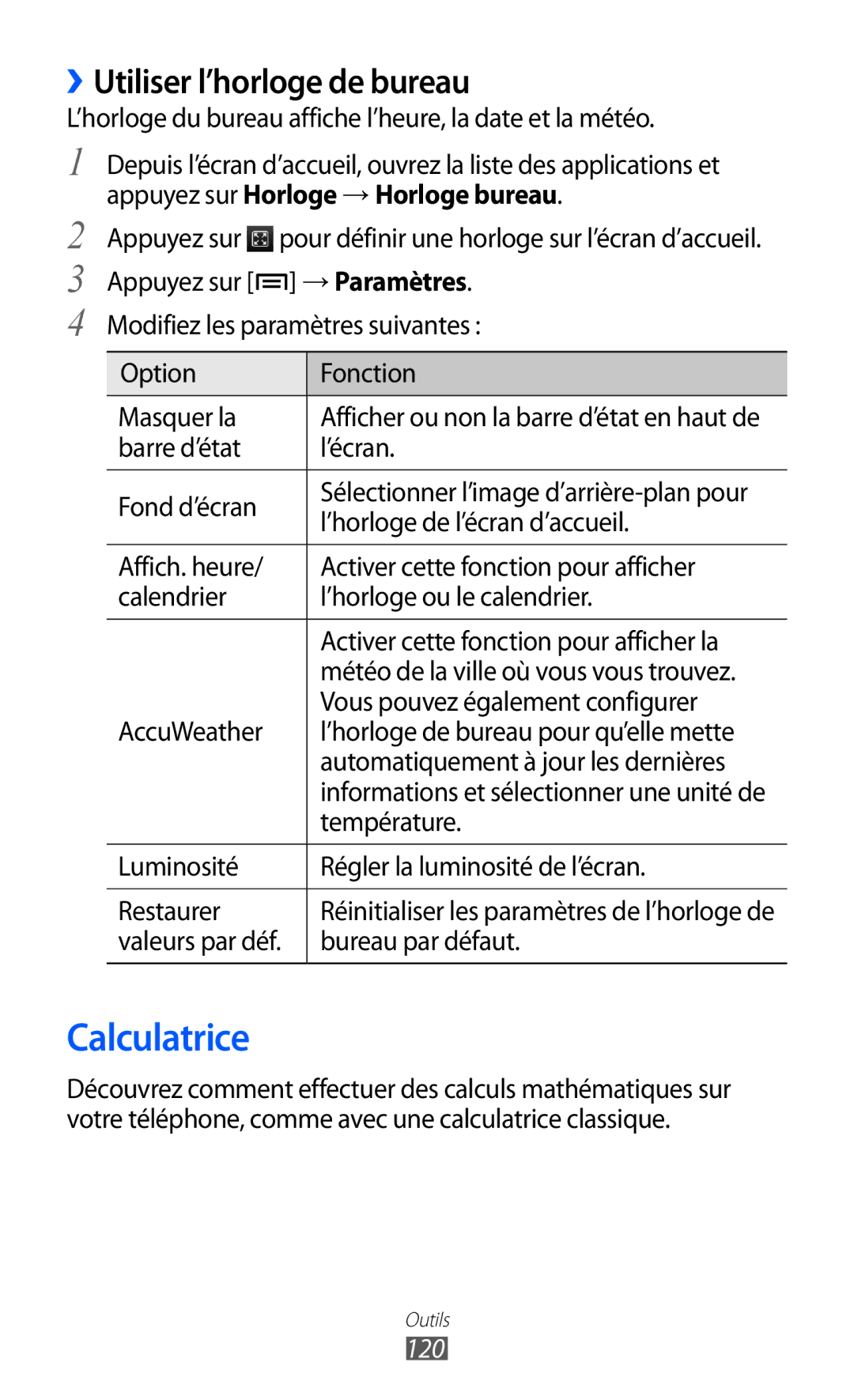››Utiliser l’horloge de bureau
L’horloge du bureau affiche l’heure, la date et la météo.
1
2
3
4
Depuis l’écran d’accueil, ouvrez la liste des applications et appuyez sur Horloge → Horloge bureau.
Appuyez sur ![]() pour définir une horloge sur l’écran d’accueil. Appuyez sur [
pour définir une horloge sur l’écran d’accueil. Appuyez sur [![]() ] → Paramètres.
] → Paramètres.
Modifiez les paramètres suivantes :
Option | Fonction | |
Masquer la | Afficher ou non la barre d’état en haut de | |
barre d’état | l’écran. | |
|
| |
Fond d’écran | Sélectionner l’image | |
l’horloge de l’écran d’accueil. | ||
| ||
|
| |
Affich. heure/ | Activer cette fonction pour afficher | |
calendrier | l’horloge ou le calendrier. | |
|
| |
| Activer cette fonction pour afficher la | |
| météo de la ville où vous vous trouvez. | |
AccuWeather | Vous pouvez également configurer | |
l’horloge de bureau pour qu’elle mette | ||
| automatiquement à jour les dernières | |
| informations et sélectionner une unité de | |
| température. | |
|
| |
Luminosité | Régler la luminosité de l’écran. | |
|
| |
Restaurer | Réinitialiser les paramètres de l’horloge de | |
valeurs par déf. | bureau par défaut. | |
|
|
Calculatrice
Découvrez comment effectuer des calculs mathématiques sur votre téléphone, comme avec une calculatrice classique.
Outils